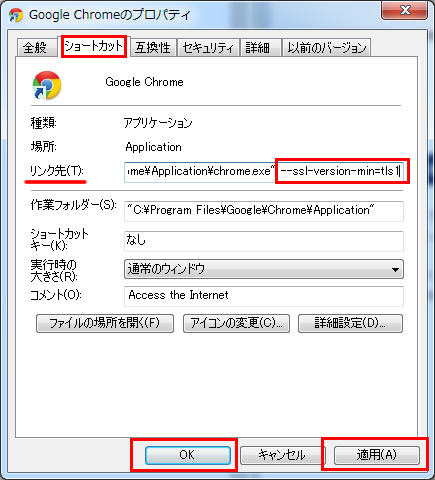2015年4月10日
携帯端末での商品ご購入などが出来ないお客様はお読みください。
当店では、安全性が高いSSL通信を使用していますが、SSL通信で使用する通信方式のひとつであるSSL 3.0に深刻な脆弱性があり、通信の一部が解読されてしまうおそれがあることが判明しました。
これに伴い、2015年4月7日(火)に、SSL 3.0を利用したアクセスを無効化し、安全な通信方式であるTLSという代替接続方法に変更する更新処理を実施いたしました。
そのため現在TLSを有効設定にしていないブラウザ(旧バージョンのインターネットエクスプローラーなど)、および一部の携帯端末(フィーチャーフォン)にて、SSL通信を使用するページ(アドレスが「https」で始まるページ)が閲覧できない状況になっております。
【パソコンからSSL通信を使用するページが見れないお客様へ】
ブラウザの設定を確認して、安全な通信方式であるTLS 1.0以降を使用できるようになっているかご確認をお願いいたします。
※以下設定変更でTLSを利用可能です。
▼Internet Explorer
Microsoft Internet Explorer の TLS 有効化の手順
▼Google Chrome
Google Chrome の TLS 有効化の手順
【携帯端末(フィーチャーフォン)をご利用のお客様へ】
現在、SSL 3.0を利用している携帯端末では当店のショッピングカートからのご購入、お問い合わせページや会員ログインページなどの閲覧が出来かねます。 ご利用の携帯端末がTLS 1.0以降のバージョンに対応している機種か、各携帯会社にご確認いただきますようお願いいたします。
※バージョンにより画面が異なる場合がございます。
1. Internet Explorer を起動し、「ツール」「インターネットオプション」を開きます。
2. [詳細設定]タブを開き、セキュリティセクションを表示します。
3. [TLS 1.0 を使用する] をチェックします。
4. 「適用」「OK」 をクリックして終了し、Internet Explorer を再起動します。
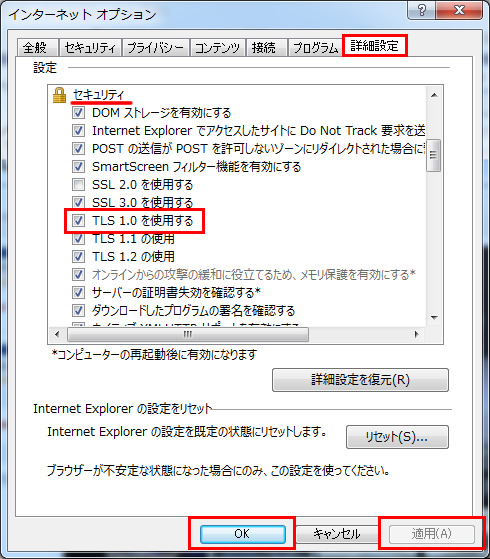
※バージョンにより画面が異なる場合がございます。
1. Google Chrome のショートカットアイコンを右クリックし、[プロパティ]を開きます。
2. [Google Chrome のプロパティ]ウィンドウで[リンク先]に入力されている文字の後ろに半角スペースを入力し、
–ssl-version-min=tls1と、入力してださい。
3. 「適用」「OK」とクリックし、Google Chrome を再起動します。